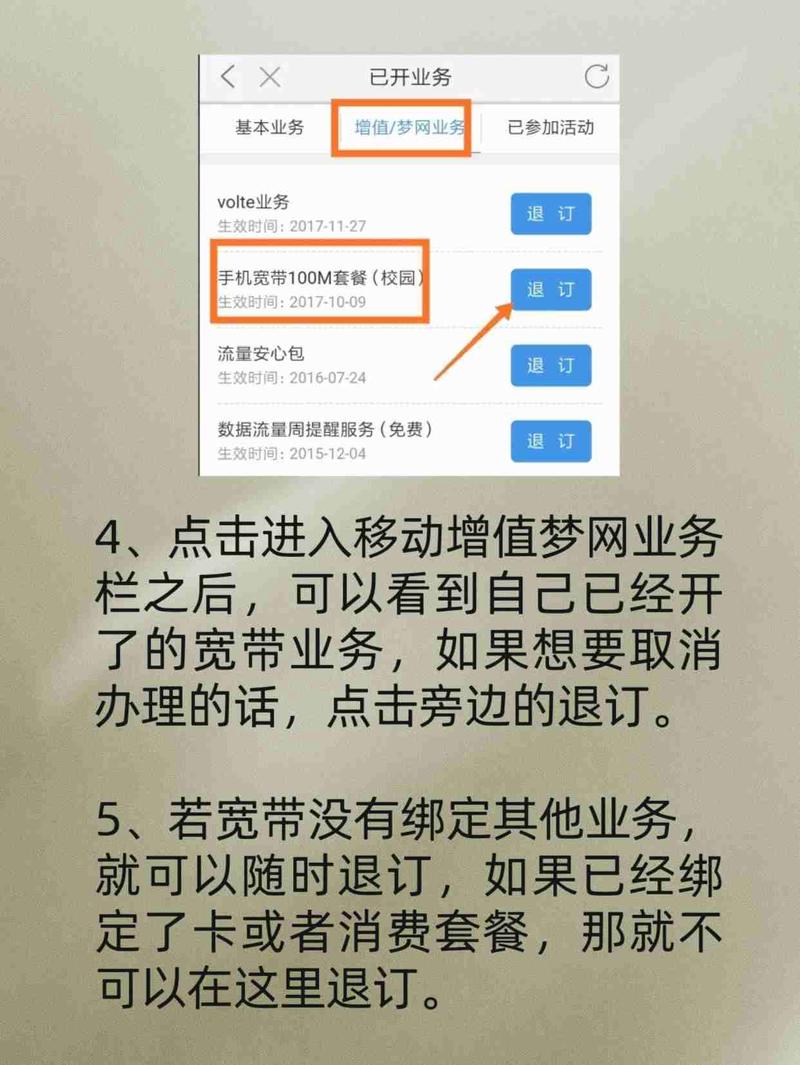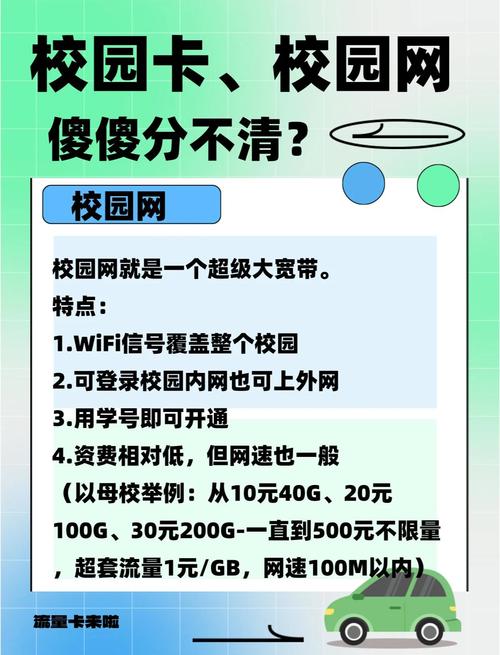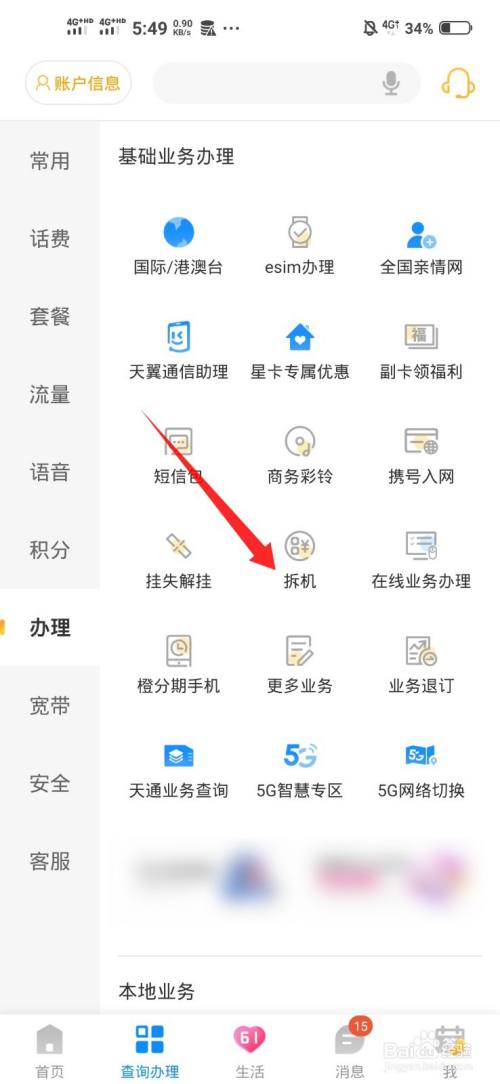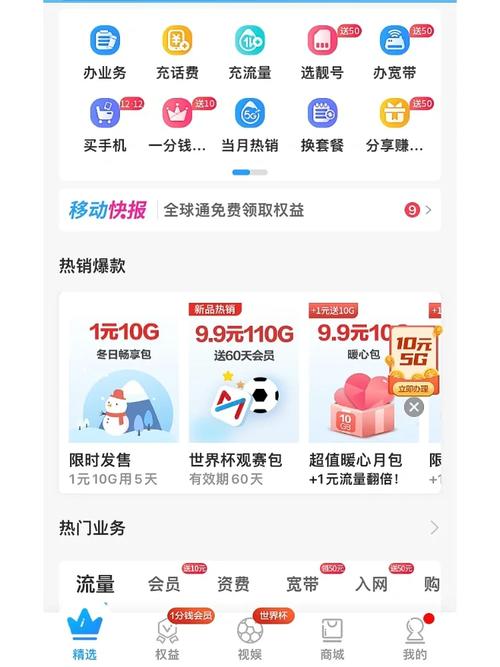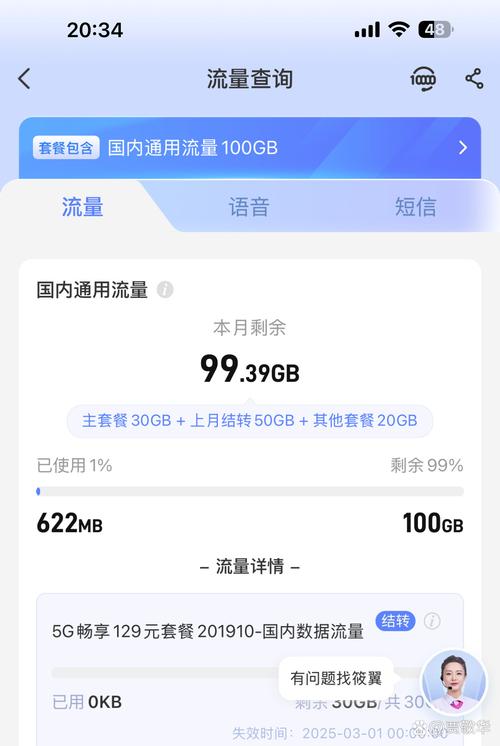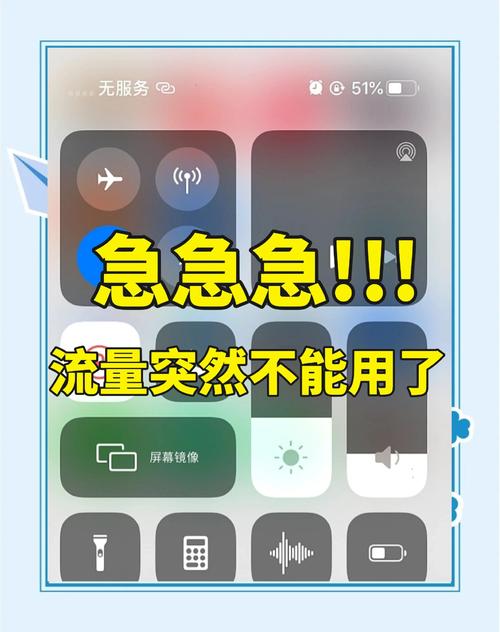如何启动宽带电视盒子?步骤是什么?
作者: 时间:2025-08-08 00:18:55 阅读:
启动宽带电视盒子?手把手带你轻松点亮客厅屏幕!
想告别传统电视的局限,拥抱海量影视、畅快游戏的新世界?一台小小的宽带电视盒子就能实现!但面对陌生的设备和接口,不少朋友犯了难,别急,跟着这份清晰的操作指南,只需几分钟,你就能轻松点亮客厅大屏,开启精彩的视听旅程。
第一步:开箱检查,备齐“装备”
- 核心主角: 找到你的宽带电视盒子主机,确认型号与运营商提供的相符(如华为、中兴、烽火等常见品牌)。
- 能量之源: 找到配套的电源适配器(变压器)和电源线。重要提示: 务必使用盒子原装电源,避免电压不稳损坏设备。
- 画面桥梁: 准备一根HDMI高清线(通常随盒附赠),检查你的电视是否具备HDMI接口(绝大多数现代电视都有,通常位于背部或侧面)。
- 网络通道:
- 有线连接更稳定: 如果计划使用网线,准备好一根长度合适的以太网线(RJ45网线)。
- 无线连接更自由: 确保家中Wi-Fi网络名称(SSID)和密码在手边。
- 指挥棒: 找到配套的遥控器,检查是否需要安装电池(通常是7号或5号电池),别忘了取出电池绝缘片(如有)。
第二步:精准连接,搭建“桥梁”

- 接通电源: 将电源适配器一端插入盒子的电源接口(通常标注“DC IN”或电源符号),另一端插入电源插座,盒子指示灯通常会亮起(可能是红色或蓝色)。
- 连接电视(关键一步!):
- 将HDMI线的一端牢固插入电视盒子的HDMI输出接口(通常标注“HDMI OUT”)。
- 将HDMI线的另一端牢固插入电视机的任意一个可用的HDMI输入接口(如HDMI 1, HDMI 2, HDMI ARC等)。记住你插入了哪个HDMI口(比如HDMI 1),后面切换信号源要用到。
- 注意: 避免使用电视上可能存在的“HDMI ARC”口连接盒子,除非你同时连接了音响且需要ARC回传功能,优先选择普通HDMI口。
- 接入网络(二选一):
- 有线连接(推荐首选): 将网线一端插入盒子背面的LAN网络接口(标注“LAN”或网线图标),另一端插入家中路由器或光猫的LAN口。
- 无线连接(Wi-Fi): 这一步稍后在开机设置中进行,确保路由器已开启Wi-Fi且信号覆盖良好。
- 放置妥当: 将盒子放置在电视柜或电视附近通风良好的地方,避免堵塞散热孔,远离热源和潮湿环境。
第三步:开机引导,完成“首航”
- 打开电视: 使用电视遥控器开启电视机。
- 切换信号源(至关重要!):
- 在电视遥控器上找到“信号源”、“输入源”、“Source”或类似名称的按键。
- 按下该键,电视屏幕会显示输入源列表(如HDMI 1, HDMI 2, AV, TV等)。
- 使用遥控器方向键,选择你刚才连接盒子所使用的那个HDMI接口(例如HDMI 1)。
- 确认选择(通常按“OK”或“确定”键),电视屏幕应显示盒子的启动画面或初始化界面。
- 开启盒子:
- 拿起电视盒子的遥控器,按下“电源”键(或标有开关机图标的键)。
- 盒子开始启动,指示灯状态可能改变(如由红变蓝或闪烁),耐心等待,首次启动或更新后可能稍慢。
- 首次设置向导(按屏显操作):
- 盒子启动后,电视屏幕通常会进入一个设置向导界面,使用盒子遥控器进行操作。
- 语言选择: 选择你熟悉的操作语言(如简体中文)。
- 网络连接:
- 如果已插网线,盒子通常会自动识别并连接有线网络。
- 如需连接Wi-Fi:
- 在设置中找到“网络设置”或“Wi-Fi设置”。
- 选择你的家庭Wi-Fi网络名称(SSID)。
- 使用遥控器(或手机扫码辅助输入)输入正确的Wi-Fi密码,注意大小写。
- 确认连接,等待提示“已连接”。
- 检测网络: 系统会自动测试网络连接是否正常,确保网络畅通对后续使用至关重要。
- 系统更新(如有提示): 首次使用或长时间未开机,可能会检测到新版本系统。强烈建议立即更新! 更新能修复问题、提升性能、增加新功能,按照提示操作(通常选择“立即更新”),保持盒子通电并联网,耐心等待下载和安装完成,期间盒子会自动重启,切勿断电!
- 登录账号(运营商盒子关键):
- 如果是运营商(如电信、移动、联通)提供的宽带电视盒子,通常会要求你使用宽带账号或手机号登录激活服务,界面会有明确提示。
- 仔细阅读屏幕说明,输入运营商提供的账号信息(可能是宽带账号+密码,或手机号+验证码/服务密码),这一步是享受IPTV直播和点播服务的关键,信息务必准确,如有疑问,可联系运营商客服获取帮助。
- 第三方通用盒子(如小米盒子、当贝盒子等)通常只需登录其自有账号(如小米账号)或跳过,主要影响个性化推荐和付费内容购买。
- 完成设置: 根据向导提示完成剩余简单设置(如地区选择、图像模式偏好等),点击“完成”或“进入主界面”。
第四步:畅享精彩,探索“视界”
恭喜!你的宽带电视盒子已成功启动并完成设置,现在可以:
- 浏览主界面: 熟悉各类内容分区(电影、电视剧、综艺、少儿、体育、应用等)。
- 点播观看: 随心点播海量影视综艺节目。
- 观看直播(运营商盒子): 找到“直播”或“电视频道”入口,享受清晰流畅的电视直播(需已成功登录运营商账号)。
- 安装应用: 通过内置的应用商店,安装你喜欢的视频平台(腾讯视频、爱奇艺、优酷、芒果TV等)、音乐软件、游戏、教育应用等,极大拓展盒子功能。
- 使用遥控器: 熟练使用遥控器的方向键、确认键、返回键、主页键、菜单键等,轻松导航。
常见问题速查与解决:
- 电视显示“无信号”:
- 检查HDMI连接: 两端是否插紧?尝试重新插拔或换一根HDMI线测试。
- 检查信号源: 电视是否切换到了正确的HDMI输入端口?再次确认并切换尝试。
- 检查电源: 盒子电源指示灯亮吗?确保电源适配器插牢,插座有电。
- 网络连接失败(有线):
- 检查网线两端是否插紧(盒子LAN口和路由器LAN口)。
- 尝试更换网线或路由器上的其他LAN口。
- 重启路由器和光猫。
- 网络连接失败(Wi-Fi):
- 确认输入的Wi-Fi密码完全正确(注意大小写、特殊字符)。
- 检查路由器Wi-Fi是否正常工作(其他设备能否连接)。
- 将盒子靠近路由器,避免信号遮挡。
- 尝试重启盒子。
- 系统卡在启动画面/更新失败:
- 耐心等待更长时间(有时首次启动或大更新较慢)。
- 确保网络畅通且稳定。
- 如果长时间无反应,尝试断开盒子电源,等待1分钟后重新通电启动。
- 若更新反复失败,联系设备厂商或运营商客服寻求支持。
- 遥控器无反应:
- 检查电池是否装反或电量不足,更换新电池。
- 确保遥控器红外发射窗(通常在顶部)正对盒子前面板,无遮挡物。
- 尝试靠近盒子操作。
- 画面模糊、颜色不正、无声音:
- 检查HDMI线: 确保使用合格的高清线,劣质线可能导致问题,尝试重新插拔或更换。
- 检查电视设置: 进入电视机的图像和声音设置菜单,确认模式选择正确(如标准、电影等),音量未被静音或调低。
- 检查盒子输出设置: 在盒子的系统设置中,检查分辨率是否匹配电视(如1080P或4K),声音输出模式(如HDMI透传、PCM)是否合适。
启动宽带电视盒子,关键在于细心连接与耐心设置,遇到问题莫慌张,按照步骤逐一排查,大多数都能轻松解决,熟练操作后,每一次开机都将成为通往海量精彩内容的便捷之门,最后提醒:定期清理盒子缓存、保持系统更新,能让设备运行更流畅;长时间不用时,建议拔掉电源,既安全又省电。
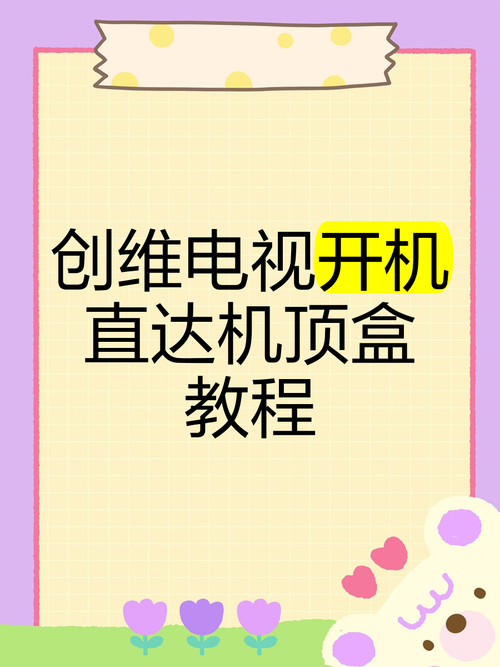
标签: